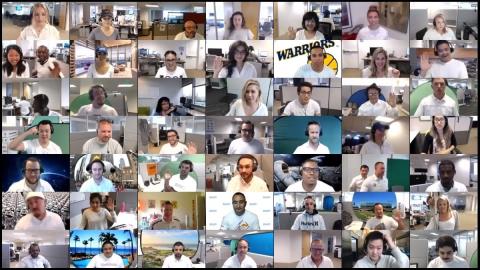Overal waar je tegenwoordig kijkt, zie je het woord 'Zoom' naar je uitspringen. Dat komt omdat dit in Californië gebaseerde cloudplatform de wereld stormenderhand heeft veroverd met zijn intuïtieve maar professioneel ogende gebruikersinterface. Toen in verschillende landen lockdowns werden afgedwongen, werden bedrijven, scholen en zelfs mijn eigen yogalessen (ja ik doe yoga, het is cool!) gedwongen om over te gaan op videotelefonie.
Met Zoom kunnen gebruikers zowel videoconferenties als webinars maken. Hoewel de lijst met apps voor videoconferenties vrijwel eindeloos is, laten we ons concentreren op het webinar-aspect van Zoom.
Inhoud
Wat is Zoom Webinar

Zoals de naam al doet vermoeden, is een webinar een web (video) seminar. Zoom Webinar is een add-on voor Zoom's Video Conferencing-functie.
Zoomvideo-webinars maken het mogelijk om panelleden en het publiek te scheiden, wat vooral handig is als u een groter aantal alleen-lezen deelnemers heeft. Deze scheiding zorgt voor een gerichte informatiestroom waar een Zoom Meeting niet over gaat.
Voortbouwend op het aspect van unidirectionele informatiestroom, kunnen Zoom Webinar-panelleden het publiek niet zien en kunnen de aanwezigen elkaar niet zien. Hoewel de stroom eenrichtingsverkeer is, stelt Zoom Webinar de panelleden in staat om het publiek te betrekken bij peilingen, Q&A's, enz.
Daarnaast ontgrendelt Zoom Webinar zijn publiekslimiet van 500 mensen (in Zoom-vergaderingen ) helemaal om maximaal 10.000 deelnemers toe te staan.

Enkele functies van Zoom Webinar zijn:
- Automatische mute-functie
- Panellid groene kamer
- Scherm delen voor presentatoren
- Aangepaste registratie
- Live uitzenden
- Rapportage en analyse
- Bezichtiging op aanvraag
- Chatten
- HD-video en audio
- Vraag en antwoord en peiling
- Deelnemer hand opsteken
- Aandachtsindicator
- Integratie met CRM, videoplatforms en marketingautomatiseringssystemen zoals Marketo, Eloqua, Pardot, Salesforce, Kaltura en Panopto
- Verdien geld met uw webinars
- Aanpassen voor uw merk
- Geïntegreerd wereldwijd gratis bellen\

Is Zoom-webinar gratis?
Oké, laten we meteen beginnen. Nee, Zoom Webinar is niet gratis.
Aangezien het geen aparte entiteit is, vereist Zoom Webinar dat de gebruiker een Pro-account (of beter) heeft. Ja, gratis gebruikers van Zoom kunnen geen webinar geven, zelfs niet als ze de vereiste webinar-add-on kopen. De onderstaande schermafbeelding laat zien dat de optie 'Video-webinars toevoegen' beschikbaar is voor Pro-gebruikers (en hoger).

Bekijk de prijsdetails van de Zoom Webinar-add-on hieronder.
Zoom Webinar prijzen

Het Zoom-webinar staat vermeld onder Optionele uitbreidingen. Deze add-on begint bij $40/maand en kan oplopen tot $6490/maand, afhankelijk van met hoeveel deelnemers de gebruiker zou willen deelnemen.
Prijzen voor Zoom Webinar add-on op basis van het aantal deelnemers:
- 100 deelnemers starten vanaf $40/mo/host
- 500 deelnemers starten vanaf $140/maand/host
- 1000 deelnemers beginnen vanaf $ 340/mo/host
- 3000 deelnemers starten vanaf $990/mo/host
- 5000 deelnemers starten vanaf $2490/mo/host
- 10.000 deelnemers beginnen vanaf $6490/mo/host
Minimumprijs voor een Zoom-webinar
Welnu, aangezien het standaard Zoom Webinar-abonnement je $ 40 kost, en je een Pro-gebruiker moet zijn die op zichzelf $ 14,99 kost, is het minste dat je hoeft te betalen om een Zoom Webinar te houden $ 54,99. Dit geeft je de mogelijkheid om een Zoom Webinar met 100 deelnemers te ouden, met een enkele host.
Trouwens, het Pro-account verwijdert de limiet van 40 minuten voor Zoom-vergaderingen , dus je kunt nu een vergadering houden met 100 deelnemers voor maximaal 24 uur.
Waar Zoom Webinar-licentie te kopen
Wel, klik hier om een Zoom Webinar pakket te kopen .

Selecteer uw abonnement op basis van het aantal deelnemers tot het aantal hosts, en u kunt ook kiezen voor jaarlijkse facturering.
En als u een gratis gebruiker bent, voegt Zoom automatisch ook een Pro-pakket toe aan de mix. U kunt dit verbeteren door een Business-licentie te selecteren en het aantal licenties te selecteren op basis van uw vereisten (aantal hosts/co-hosts).

De kolom aan de rechterkant van de pagina wordt bijgewerkt met uw selectie en toont het totale bedrag van de rekening. Als u klaar bent, klikt u op de knop Doorgaan onder aan de pagina.

Wat heb je nog meer nodig
De gebruiker die een webinar host, moet een gelicentieerde gebruiker zijn. Dit betekent dat gebruikers met het gratis of basisabonnement geen Zoom-webinar kunnen houden.
Gelicentieerde gebruiker(s)
Nou, negeer dit als je al een Pro-licentie hebt gekocht bij het kopen van het Zoom Webinar-pakket. Als u echter meer hosts moet toevoegen, moet u een licentie kopen voor elk van de extra hosts. Dit is handig wanneer het webinar wordt uitgevoerd met de hulp van co-hosts.

Zoom vereist dat de host en co-hosts een gelicentieerd Zoom-account zijn (Pro-abonnement of hoger). Hoewel Zoom zelf een gratis basisabonnement biedt , kun je daarmee geen Zoom-webinar hosten of co-hosten, zelfs niet als je de (dure) Webinar-add-on koopt.
Je hebt een Pro, Business en Enterprise abonnement nodig om een webinar te geven. Dit zijn de kosten van de betaalde abonnementen van Zoom: Zoom biedt gebruikers de keuze uit vier soorten accounts.
- Pro @ $ 14,99 / mnd/host
- Zakelijk (klein en middelgroot) @ $ 19,99/maand/host
- Enterprise (groot) @ 19.99/mo/host
► Koop hier een betaald abonnement van Zoom .

Zoals verwacht, bevat elk account de functies van alle onderliggende accounts. Gebruikers met een licentie hebben extra voordelen zoals:
- Persoonlijke vergadering-ID aanpassen
- Opnemen in de Zoom-cloud
- Wees een alternatieve gastheer
- Anderen toewijzen om te plannen en namens
- Account-add-ons gebruiken, zoals een connector voor een vergaderruimte
- Krijg gebruikersadd-ons toegewezen, zoals grote vergaderingen, webinars of persoonlijke audioconferenties
- Personal Link aanpassen, als je een zakelijk of educatief account hebt

U kunt een licentie toewijzen aan een gebruiker
Daarnaast moet een webinarlicentie worden aangeschaft door of toegewezen aan de gebruiker.
Gebruikers met een licentie kunnen extra licenties kopen om te verspreiden onder andere gebruikers met een licentie . Om een licentie toe te wijzen, ga naar Gebruikersbeheer > Gebruikers > selecteer nu de gebruiker waaraan u de licentie wilt toewijzen > Bewerken > selecteer het gelicentieerde gebruikerstype > selecteer de webinar-licentie > Opslaan.
Vereiste versie van Desktop-app
Zoom Webinar kan zowel vanuit de webclient als de Zoom Desktop-client worden gehost. Gebruikers moeten er echter rekening mee houden dat de Desktop-client versie 3.0 of hoger moet zijn.
Vereiste versie van mobiele app
Als je de Zoom Mobile-app gebruikt (ja, Zoom heeft een mobiele app genaamd Zoom cloud meetings voor zowel iOS als Android), zorg er dan voor dat dit de nieuwste versie is of in ieder geval versie 3.0+.
Hoe maak je een oefensessie/green room aan op Zoom Webinar
Een van de bepalende kenmerken van Zoom's videoconferentieservice is de wachtkamerfunctionaliteit waarmee organisatoren kunnen beslissen wanneer een deelnemer deelneemt aan de vergadering en voorkomen dat nieuwe deelnemers deelnemen. Webinars op Zoom hebben een vergelijkbare functie en hoewel het anders is gelabeld, heeft het hetzelfde doel.
De functie is beschikbaar als webinar-oefensessie en stelt hosts in staat Zoom-webinar op te zetten en alleen andere hosts, alternatieve hosts en panelleden voor de sessie uit te nodigen voordat ze een webinar starten. Dit zorgt er ook voor dat deelnemers aan het webinar niet kunnen deelnemen aan de sessie voordat een webinar begint. De oefensessie kan dus worden beschouwd als de groene kamer waar alleen hosts en panelleden de werkzaamheden van het webinar kunnen bespreken.
Opmerking : Oefensessie op Zoom Webinar is alleen beschikbaar bij gebruik van de Zoom Desktop Client op Windows en macOS en vereist een gelicentieerd Zoom-account: Pro, Business, Education of Enterprise.
Als je een oefensessie binnen het Zoom-webinar wilt gebruiken, moet je deze eerst inschakelen op de Zoom-webportal. Ga hiervoor naar de Zoom Webinars- pagina en klik op de optie 'Een webinar plannen' of op een al gemaakt webinar. Wanneer u een webinar selecteert, ziet u de knop 'Dit webinar bewerken', klik hierop. Vink in het scherm Bewerken het vakje aan naast de optie 'oefensessie inschakelen' onder het gedeelte 'Webinar-opties'. Alsjeblieft, je hebt met succes oefensessies ingeschakeld voor je webinars.
Nu kunnen we doorgaan met het gebruik van de oefensessiefunctie voordat we een webinar op Zoom starten. Om een oefensessie te starten, open je de Zoom-app op je desktop en open je een webinar voor de starttijd. Wanneer u dat doet, kunnen alleen hosts, alternatieve hosts en panelleden deelnemen aan de webinar-sessie en op de schermen van deze gebruikers verschijnt bovenaan een oranje banner. Op de banner staat "Alleen oefenmodus" en gedurende deze tijd kunnen deelnemers aan het webinar niet deelnemen aan de sessie.
Wanneer u de aanwezigen wilt laten deelnemen aan het webinar, kunt u op de knop 'Uitzenden' klikken in de oranje balk die tijdens de oefensessie is verschenen. Zodra je dit hebt gedaan, is het webinar beschikbaar voor elke deelnemer om deel te nemen. De banner bovenaan zal ook groen worden en zal lezen "Het webinar wordt nu uitgezonden naar alle aanwezigen".
Hoe zit het met Zoomrooms?

Traditionele vergaderzalen werden uitgerust met op maat gemaakte hardware en software ter plaatse. De moderne onderneming is op zoek naar een cloudgebaseerde oplossing die draait op betaalbare basishardware.
Zoom Rooms is het antwoord van Zoom op de moderne vergaderruimte. Het zijn fysieke vergaderruimten die zijn uitgerust met Zoom-software en hardwaretechnologie om naadloze cloudgebaseerde vergaderingen te organiseren. Alle video en audio is geïntegreerd in de infrastructuur van de ruimte zelf.
Wat heb je nodig om een Zoom Room in te richten?
- Camera voor vergaderruimte
- Spreker in vergaderruimte
- Microfoon
- Computer om vergaderingen te houden (en toetsenbord voor eerste installatie)
- Groot scherm (een HDMI-ondersteunde tv werkt prima)
- Aanraakcontroller (tablet)
De meeste van deze hardware is gemakkelijk verkrijgbaar en waarschijnlijk al aanwezig in een traditionele vergaderruimte.
Cloud Room-connector (CRC)
Een Cloud room-connector is een handige kleine add-on die via Facturering kan worden aangeschaft. Met deze add-on kunnen SIP- of H.323-kamersystemen communiceren met desktop, tablet, mobiele apparaten, Zoom Rooms en andere SIP- of H.323-eindpunten.
Het fungeert in feite als een gateway voor H.323- en SIP-apparaten. Een 'H.323'- of 'SIP'-apparaat kan een videogesprek voeren met een Room Connector om deel te nemen aan een Zoom-cloudvergadering en omgekeerd kan een Room Connector ook bellen naar een H.323- of SIP-apparaat om deel te nemen aan een Zoom-cloudvergadering.
Hoewel een gebruiker op een 'SIP'-apparaat kan inbellen en zelfs panellid kan zijn, kunnen alleen gelicentieerde gebruikers vergaderingen plannen/hosten met Room Connector. Om de CRC-add-on te kopen, moet de gebruiker ook een Pro-licentie of hoger hebben.
Zoom Webinar is een betaalde service van het bedrijf die een uitstekende gratis service biedt in videobellen tot 40 minuten tussen maximaal 100 deelnemers. Gezien het feit dat de plannen beginnen bij de kosten van $ 40 voor 100 deelnemers, is het het waard, toch?
Laat het ons weten als je hier hulp bij nodig hebt met behulp van het opmerkingenveld hieronder.